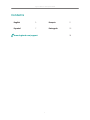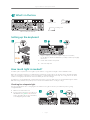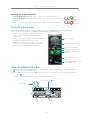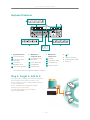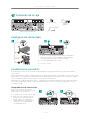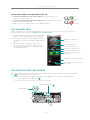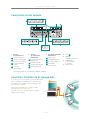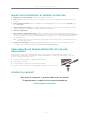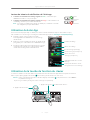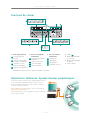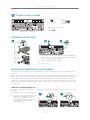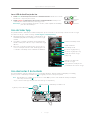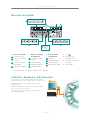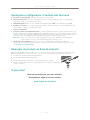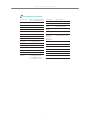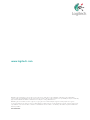Logitech Wireless Solar Keyboard K750 Manual do proprietário
- Categoria
- Teclados
- Tipo
- Manual do proprietário
Este manual também é adequado para
A página está carregando ...
A página está carregando ...
A página está carregando ...
A página está carregando ...
A página está carregando ...
A página está carregando ...
A página está carregando ...
A página está carregando ...
A página está carregando ...
A página está carregando ...
A página está carregando ...
A página está carregando ...
A página está carregando ...
A página está carregando ...

Logitech® Wireless Solar Keyboard K750
15 Português
O que a caixa contém
Wireless Solar Keyboard K750
Receptor Unifying
Extensor sem fio
Instalação do teclado
1
2
3
1. Tente conectar o receptor Unifying a uma porta USB do computador.
Para PC de torre, use o extensor sem fio para minimizar a possibilidade
de interferência de radiofreqüência (RF).
2. Empurre a lingüeta para ativar o teclado.
3. Ligue o teclado.
Que intensidade de luz é necessária?
O K750 requer somente um nível modesto de luz para funcionar e armazenar energia. Luz solar indireta ou iluminação interna
é suficiente.
Quando exposto a pouca luz ambiental continuamente, o K750 tem energia suficiente para ser usado. Uma vez que ambientes
internos em geral têm períodos de escuridão, recomenda-se um nível moderado de luz ambiental para boa parte do dia. O tempo
de recarregamento do K750 é bem menor em ambientes com bastante luz ou quando o K750 é colocado sob luz solar direta.
O K750 armazena energia automaticamente, mesmo quando desligado. Essa energia armazenada permite que você use o K750
sem luz durante algum tempo. Com uma carga total, o K750 pode funcionar até três meses em escuridão total antes de precisar
ser recarregado.
Verificar a adequação da luz
Como saber se há luz suficiente para o K750? Use a tecla de acesso Verificação de luz. O armazenar0 informa se está recebendo
luz suficiente.
1. Certifique-se de que o K750 esteja ligado.
2. Pressione a tecla de acesso Verificação de luz.
O LED verde ou vermelho de Verificação
de luz acende-se intermitentemente,
ou não produzirá qualquer luz. Para obter
mais informações, consulte Ler o LED
de Verificação de luz.
21
Pano de limpeza
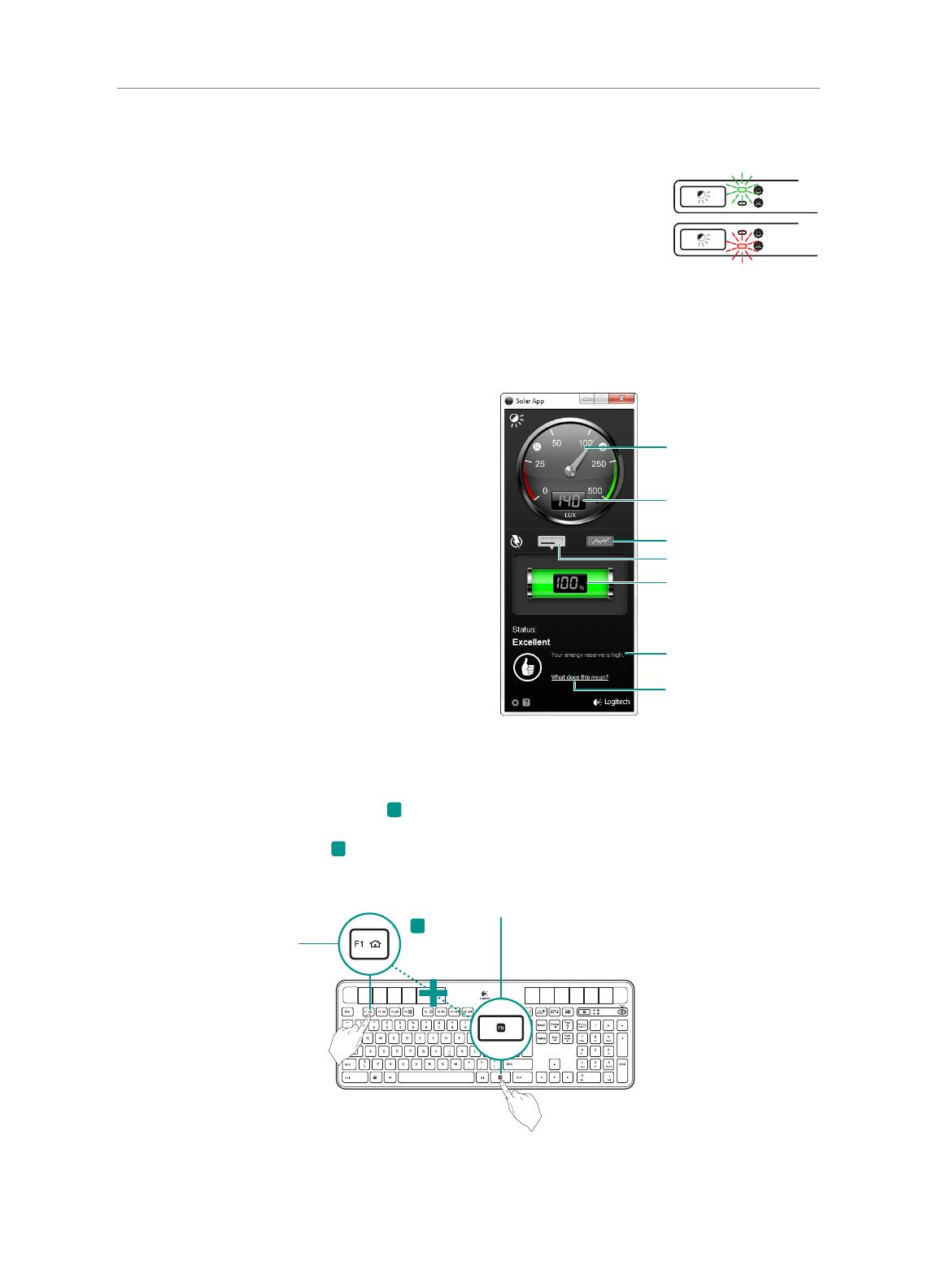
Logitech® Wireless Solar Keyboard K750
16 Português
Ler o LED de Verificação de luz
• O LED verde de Verificação de luz acende-se intermitentemente. O K750 está recebendo
luz suficiente e está pronto para ser usado.
• O LED vermelho de Verificação de luz acende-se intermitentemente. O K750 precisa
de mais luz para continuar a funcionar por um longo período.
Observação Se o LED de Verificação de luz não se acender, consulte a Ajuda com a instalação
para obter mais informações.
Uso do Solar App
Deseja uma forma fácil e mais visual de verificar a luz disponível que incide no K750 e ao mesmo tempo controlar a reserva de energia
do teclado? Descarregue e instale o Solar App em www.logitech.com/k750/solarapp
• O Solar App funciona no segundo plano e notifica toda vez que
há uma alteração (aumento ou redução) na reserva de energia
do K750.
• Tente manter o indicador de Verificação de luz apontado para
100 luxes ou mais para certificar-se de que o K750 tenha energia
suficiente.
• Para colocar o Solar App em primeiro plano, pressione a tecla
de acesso Verificação de luz no teclado. O Solar App aparecerá
e o indicador de Verificação de luz será ativado imediatamente.
Uso das teclas F do teclado
As teclas F avançadas e práticas permitem que você inicie aplicativos facilmente. Para usar as funções avançadas (ícones laranja),
primeiro pressione e mantenha pressionada a tecla
FN
; em seguida, pressione a tecla F que deseja usar.
Dica Nas configurações do software, você pode inverter o modo FN, se preferir acessar diretamente as funções avançadas
sem ter de pressionar a tecla
FN
.*
* Requer o software SetPoint™ (disponível para download em
www.logitech.com/downloads
).
Primeiro pressione e mantenha pressionada a tecla
FN
Segundo: pressione uma tecla F
Indicador de Verificação de luz
Leitura do indicador
de Verificação de luz
Reserva de energia (histórico)
Reserva de energia (tempo real)
Leitura da reserva de energia
(tempo real)
Clique para obter orientação sobre
gerenciamento da reserva de energia
Notificações de status sobre
a reserva de energia

Logitech® Wireless Solar Keyboard K750
17 Português
1
4
3
5
2
6
7
Recursos do teclado
Conecte-o. Esqueça-o. Adicione a ele.
Você possui um receptor Logitech® Unifying. Agora adicione um
teclado ou um mouse sem fio compatível que use o mesmo receptor.
É fácil. Basta iniciar o software Logitech® Unifying* e seguir
as instruções na tela.
Para obter mais informações e para fazer o download do software,
visite www.logitech.com/unifying
*Vá para Iniciar / Todos os programas / Logitech / Unifying /
Logitech Unifying Software
* One Touch Search, se o software SetPoint® estiver instalado.
1. Zona de aplicativos
FN
+ F1 Internet Home
FN
+ F2 Inicia o aplicativo
de e-mail
FN
+ F3 Inicia a Pesquisa
do Windows*
FN
+ F4 Inicia a calculadora
2. Zona de navegação
de multimídia
FN
+ F5 Inicia o aplicativo
de mídia
FN
+ F6 Faixa anterior
FN
+ F7 Reproduzir/pausa
FN
+ F8 Próxima faixa
3. Zona de volume
de multimídia
FN
+ F9 Mute
FN
+ F10 Menos volume
FN
+ F11 Mais volume
FN
+ F12 Modo de dormir
4. Tecla
FN
5. Tecla de acesso
Verificação de luz
6. Interruptor de energia
do teclado
7. Células solares

Logitech® Wireless Solar Keyboard K750
18 Português
Ajuda para a configuração: O teclado não funciona
• Verifique o receptor Unifying. Além disso, experimente trocar de porta USB.
• Mover para mais perto? Tente mover o K750 para mais perto do receptor Unifying ou conecte o receptor Unifying
a um extensor sem fio, se estiver usando um PC de torre.
• O K750 está ligado? Deslize o controle de Off/On do teclado para a posição Off e em seguida para a posição On.
• Restabeleça a conexão. Use o software Unifying para redefinir a conexão entre o K750 e o receptor Unifying. Para obter
mais informações, consulte a seção Unifying neste guia.
• Reinicie o computador.
• Pressione a tecla de acesso Verificação de luz. Se o LED de Verificação de luz não se acender, o K750 está sem energia.
Para usar o K750 novamente, aumente significativamente a quantidade de luz sobre o teclado em um nível que você poderia
enxergar em um escritório claramente iluminado. Pode levar um ou dois dias para o K750 ser recarregado quando exposto
a esse nível elevado de iluminação, mas somente algumas horas quando colocado sob luz de sol direta.
Observação Toda vez que a luz vermelha do LED de Verificação de luz acender-se automática e intermitentemente,
o K750 está quase sem energia para continuar a funcionar por um longo período.
• Descarregue e use o Solar App. Este prático acessório oferece uma forma fácil e mais visual de verificar a luz
disponível que incide no K750 e ao mesmo tempo de controlar a reserva de energia do teclado. Descarregue o Solar App
em www.logitech.com/k750/solarapp
Manuseio do produto ao final da vida útil
Quando você decidir parar de usar o produto, recicle-o de acordo com as leis regionais. Siga as instruções abaixo para remover
a bateria (não substituível pelo usuário) do teclado, e recicle o teclado e a bateria como recomendado nas etapas 3 e 4.
1. Use uma chave de fenda para abrir a bandeja da bateria.
2. Remova cuidadosamente a bateria da bandeja.
3. Entregue a bateria gasta em um ponto de coleta apropriado para a reciclagem.
4. Entregue o produto em um ponto de coleta apropriado para a reciclagem de equipamentos
elétricos e eletrônicos.
O que acha?
Reserve um momento para nos informar.
Obrigado por adquirir nosso produto.
www.logitech.com/ithink
A página está carregando ...
A página está carregando ...
-
 1
1
-
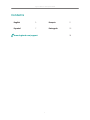 2
2
-
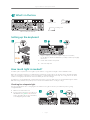 3
3
-
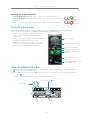 4
4
-
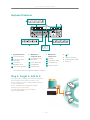 5
5
-
 6
6
-
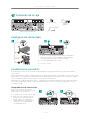 7
7
-
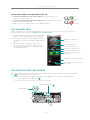 8
8
-
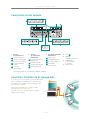 9
9
-
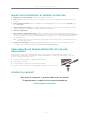 10
10
-
 11
11
-
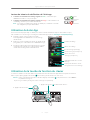 12
12
-
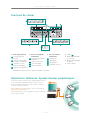 13
13
-
 14
14
-
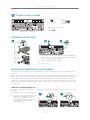 15
15
-
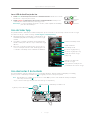 16
16
-
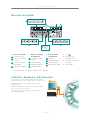 17
17
-
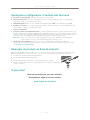 18
18
-
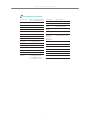 19
19
-
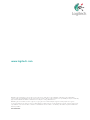 20
20
Logitech Wireless Solar Keyboard K750 Manual do proprietário
- Categoria
- Teclados
- Tipo
- Manual do proprietário
- Este manual também é adequado para
em outros idiomas
Artigos relacionados
-
Logitech 920-005002 Manual do usuário
-
Logitech K750 Manual do usuário
-
Logitech K750 Manual do usuário
-
Logitech K360 Manual do usuário
-
Logitech K360 Compact and Thin Wireless keyboard Manual do usuário
-
Logitech K28Oe Manual do usuário
-
Logitech K360 Manual do usuário
-
Logitech K800 Illuminated Keyboard Manual do usuário
-
Logitech MK550 Manual do usuário
-
Logitech KEYBOARD K200 FOR BUSINESS Manual do proprietário